WPS缩放文字怎么做 WPS制作缩放文字的方法
时间:2022-10-26 20:48
WPS缩放文字怎么做呢,话说不少用户都在咨询这个问题呢?下面就来小编这里看下WPS制作缩放文字的方法吧,需要的朋友可以参考下哦。
WPS缩放文字怎么做 WPS制作缩放文字的方法

1、选定要缩放的文字。
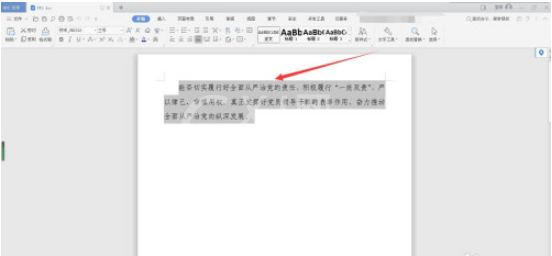
2、鼠标右击点击然后选择【文字】按钮。
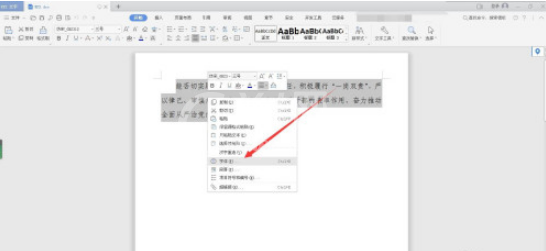
3、在【字符间距】下设置缩放比例并点击【确定】。
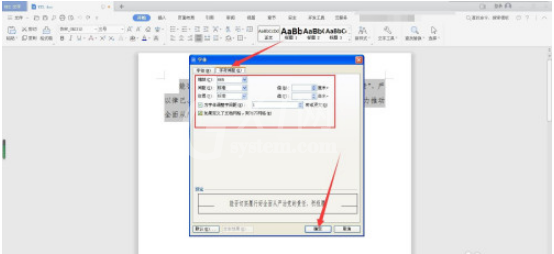
4、设置后文字的大小被缩放成功。
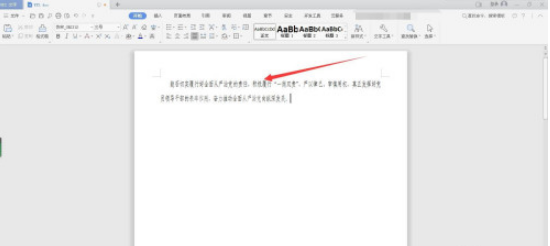
以上就是给大家分享的全部教程,更多精彩教程可以关注Gxl网哦!



























